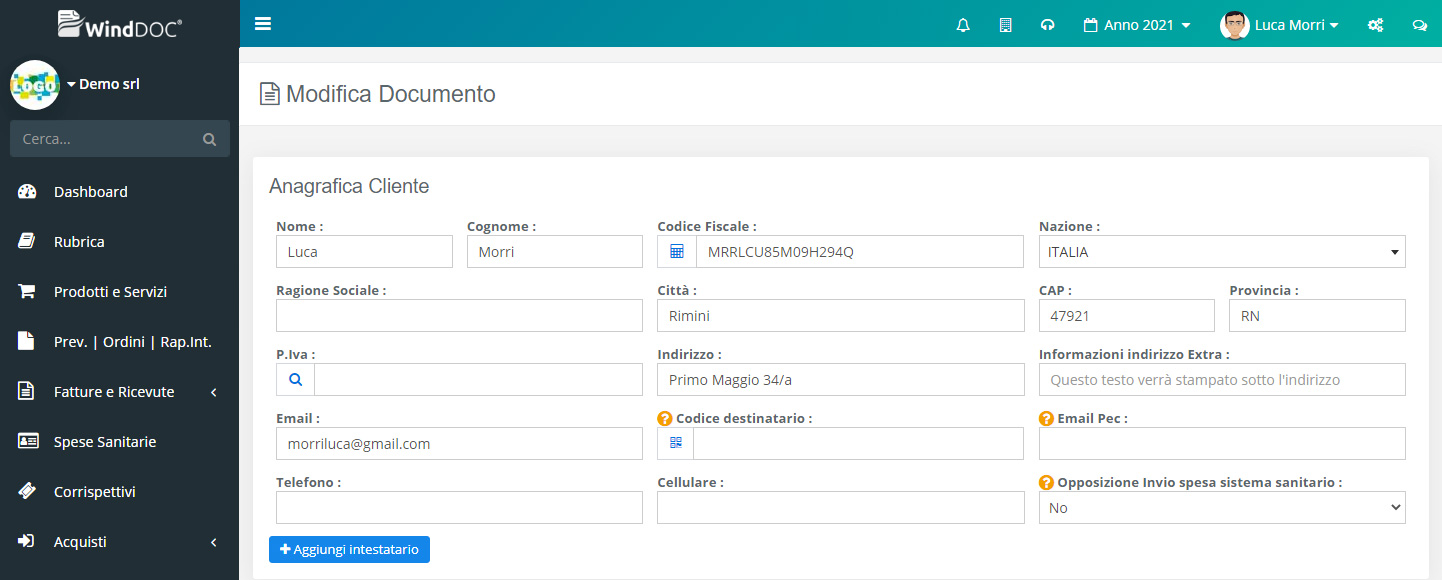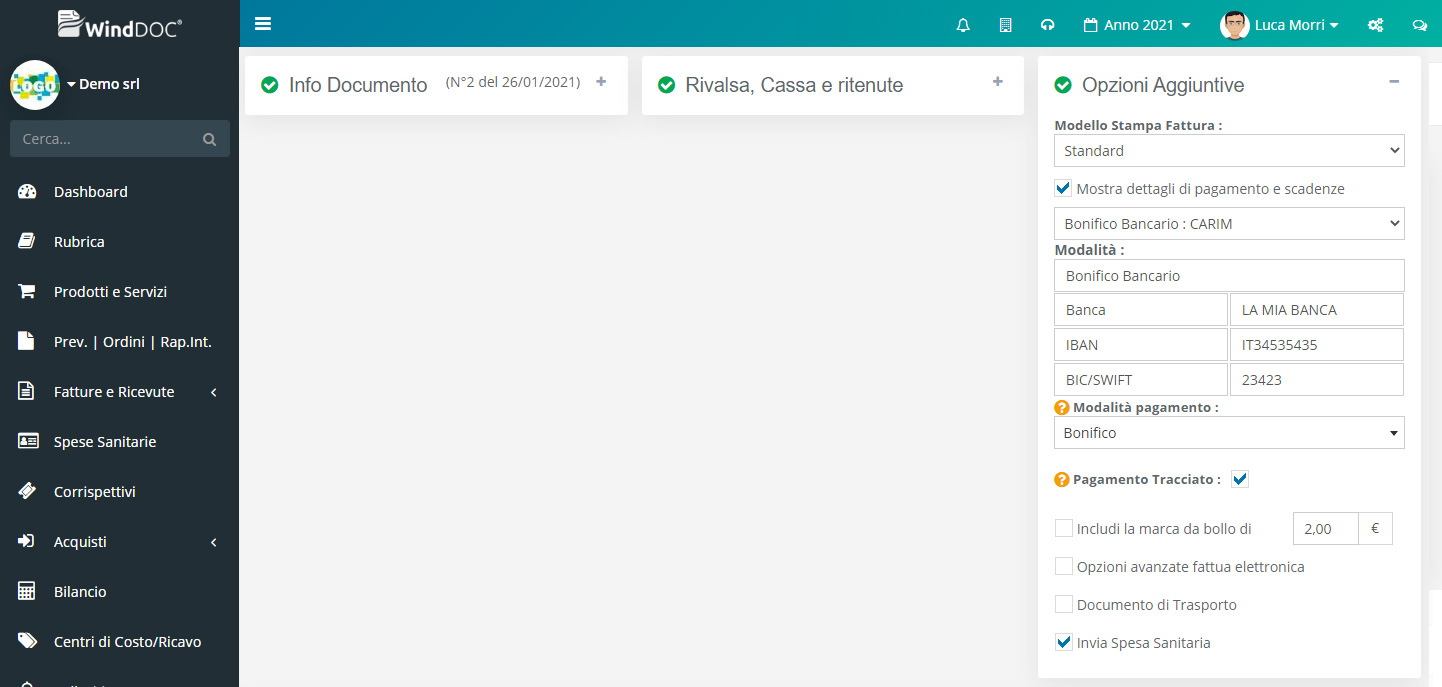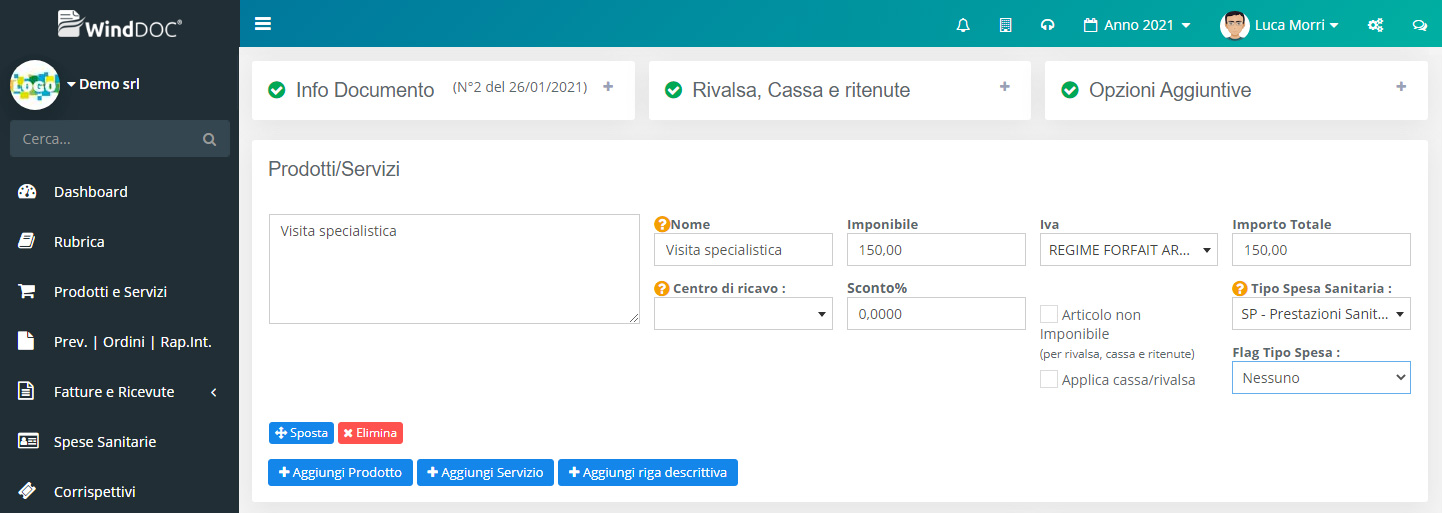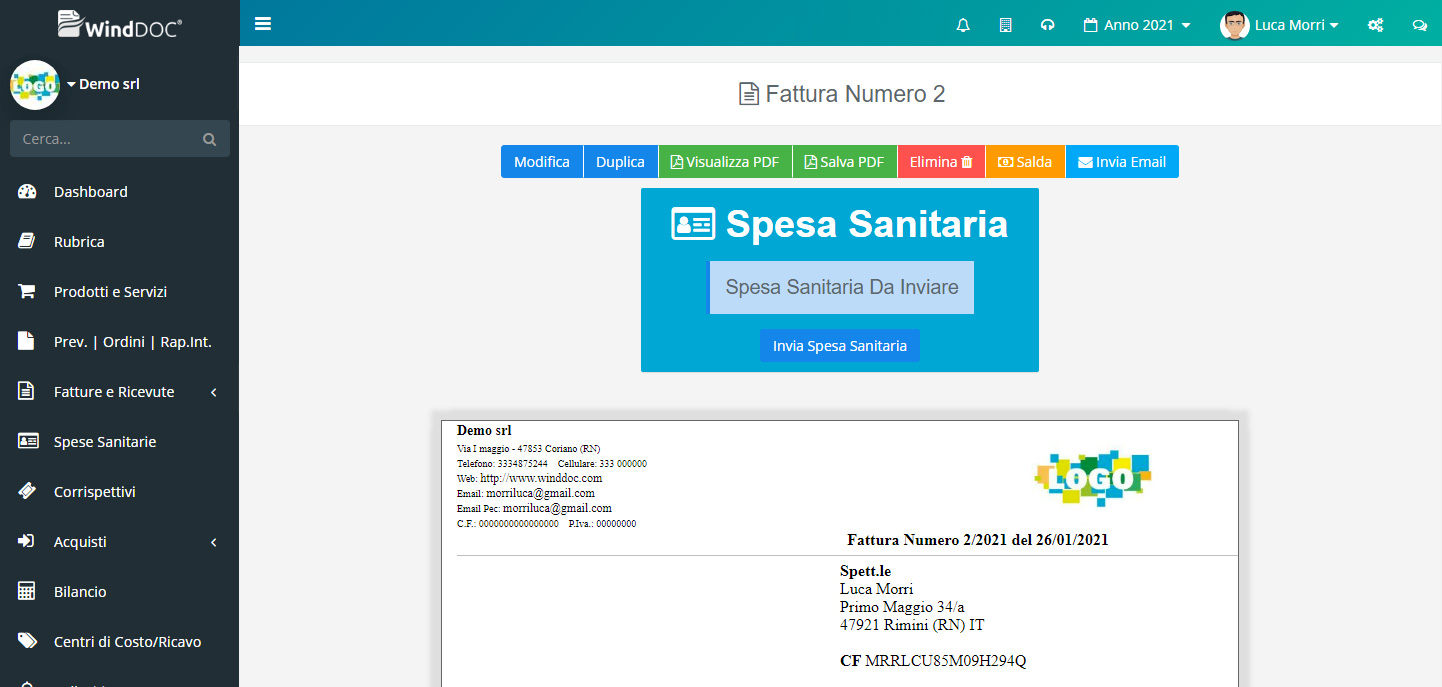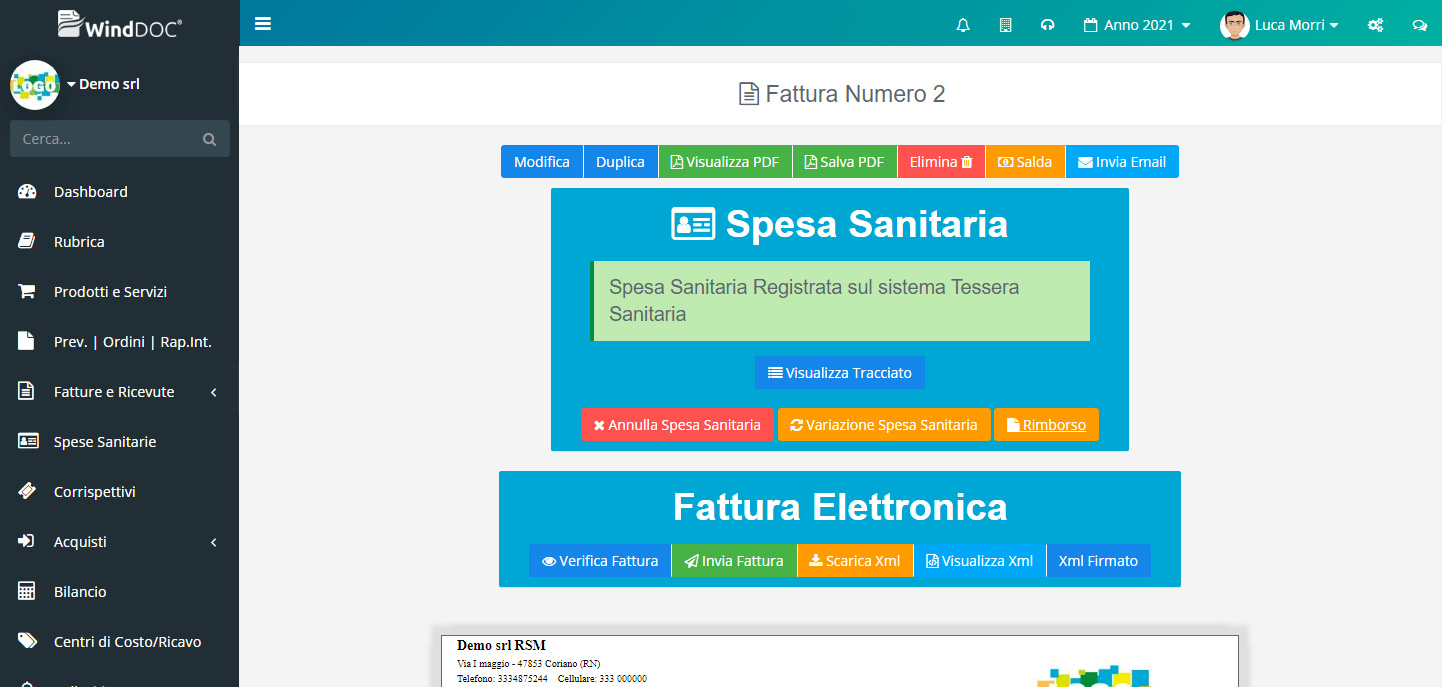Spese Sanitarie
Vediamo in questa guida come abilitare l’invio delle Spese Sanitarie al sistema Tessera sanitario.
Abilitazione ed inserimento credenziali
Per poter utilizzare il sistema di invio spese sanitari in WindDoc è necessario abilitare il servizio ed inserire le proprie credenziali del sistema Tessera Sanitario.
Per abilitare il servizio è necessario recarsi nella sezione Impostazioni -> Gestione Fiscale -> Profilo Fiscale ed abilitare l’opzione “Attiva sistema Spese Sanitarie”.
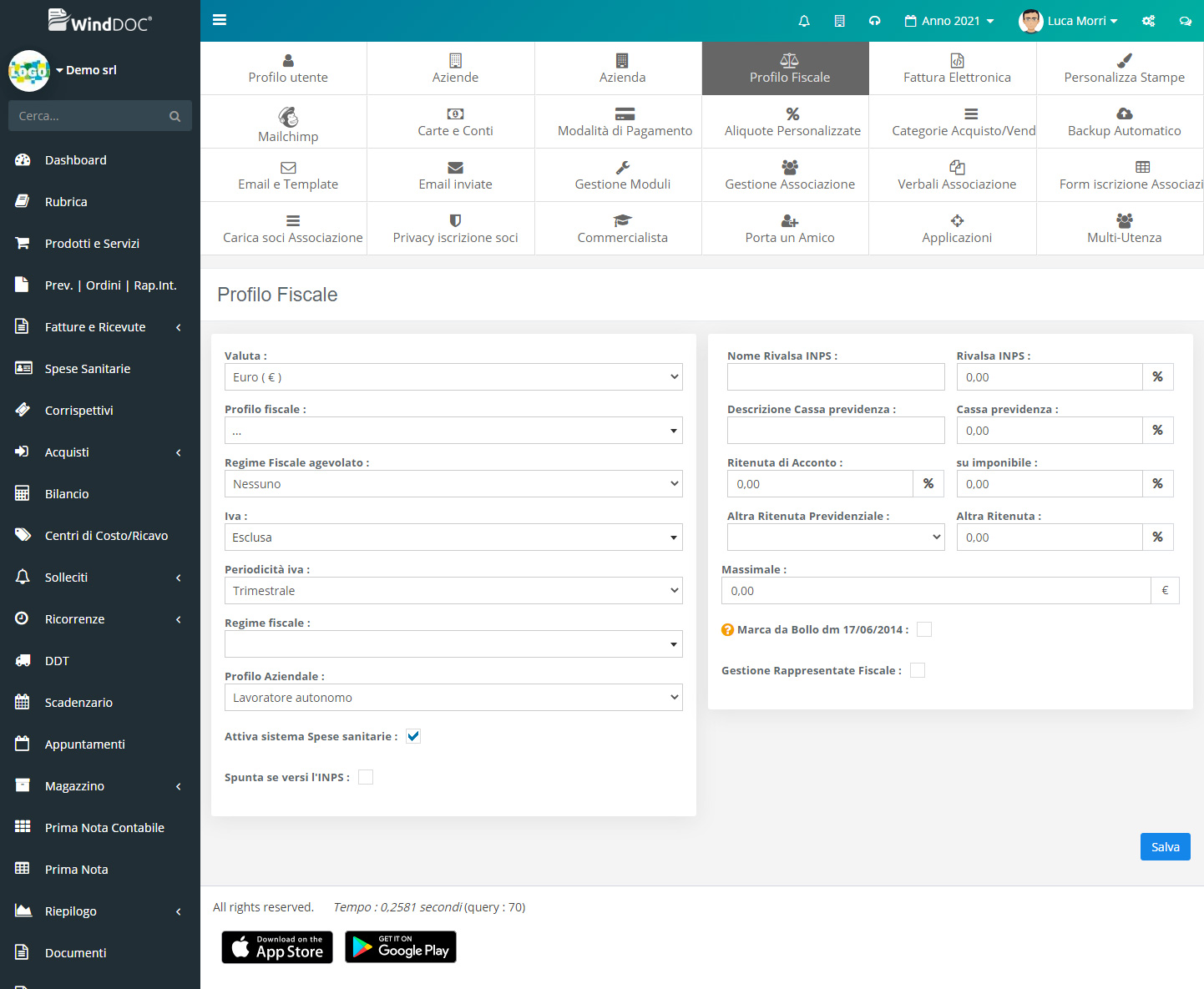
Dopo aver attivato tale opzione nel menù di sinistra comparirà la gestione “Spese Sanitarie”. Cliccando sul menù indicato possiamo e nella pagina che verrà mostrata clicchiamo sul pulsante blu in alto a destra “Impostazioni”. Da questa gestione dobbiamo inserire le credenziali personali di accesso al sistema Tessera Sanitario ed inserire alcune impostazioni predefinite che saranno utilizzate come valori di Default nella generazione di Fatture/Ricevute.
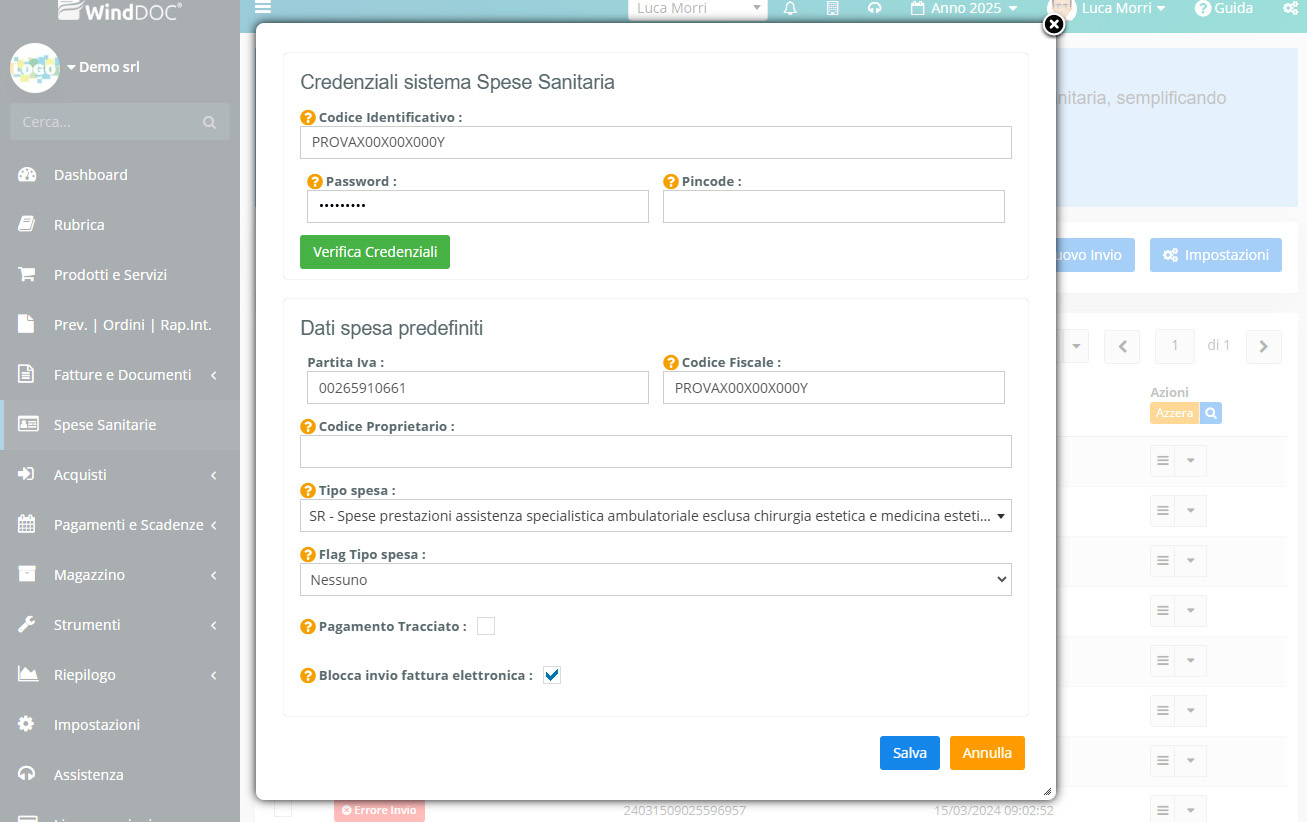
Impostazione per Professionisti e Studi Associati
Dopo aver attivato la funzione, per configurare correttamente il sistema, se sei un professionista o fai parte di uno studio associato, dovrai inserire le seguenti informazioni:
- Codice Identificativo: il codice fiscale del professionista o del legale rappresentante dello studio.
- Parola chiave / password: la chiave di accesso al portale del Sistema Tessera Sanitaria.
- Pincode: il codice PIN disponibile nel profilo del Sistema Tessera Sanitaria.
- Codice Fiscale: il codice fiscale, che corrisponde anche al Codice Identificativo.
- Partita IVA: P.iva dell’azienda che invia la ricevuta. Utilizzare la P.iva inserita nella sezione Impostazioni -> Dati Fatturazione di WindDoc.
- Tipo di spesa: la categoria di spesa relativa alle tue prestazioni.
- Flag tipo spesa: da indicare solo se la spesa rientra in una delle seguenti categorie (Ticket di pronto soccorso – Visita in intramoenia); questa informazione è opzionale.
- Pagamento tracciato: selezionando questa opzione, il sistema lo includerà automaticamente durante la compilazione della fattura.
Nota Bene: Se non possiedi la password o il PIN, consulta le istruzioni ufficiali per recuperarli.
Attenzione.
Se imposti “Pagamento tracciato: NO”, il metodo di pagamento sarà automaticamente registrato come Contanti.
Il flag “Tipo spesa” è facoltativo.
Il flag “Tipo spesa” può essere impostato su “Ticket di pronto soccorso” solo se il “Tipo di spesa” è TK.
Il flag “Tipo spesa” può essere impostato su “Visita in intramoenia” solo se il “Tipo di spesa” è SR.
Per qualsiasi altro “Tipo di spesa”, il flag deve essere selezionato come “Nessuno”.
Impostazione per Strutture Sanitarie, Esercizi Commerciali e Farmacie
Una volta attivata la funzione, per configurare il sistema in maniera corretta, se rappresenti una struttura sanitaria, un esercizio commerciale o una farmacia, inserisci le seguenti informazioni:
- Codice Identificativo: il codice rilasciato dal Sistema Tessera Sanitaria, composto da 8 caratteri alfanumerici.
- Parola chiave / password:la chiave di accesso al Sistema Tessera Sanitaria.
- Pincode:il codice PIN disponibile nel profilo del Sistema Tessera Sanitaria.
- Codice Fiscale:il codice fiscale del legale rappresentante (Il codice fiscale deve appartenere a una persona fisica e deve essere composto da 16 caratteri alfanumerici).
- Codice Proprietario: il codice rilasciato dal Sistema Tessera Sanitaria, composto da 12 caratteri numerici così composti:
- Le prime tre cifre del codice proprietario (di solito 301 o 601 per le strutture autorizzate) indicano il Codice Regione.
- Le tre cifre successive al codice Regione (es. 030 per la Lombardia) indicano il Codice ASL.
- Il codice personale, composto dalle ultime 6 cifre del codice proprietario indicano il Codice SSA.
- Tipo di spesa:la categoria di spesa relativa alle prestazioni erogate.
- Flag tipo spesa:da indicare solo se la spesa rientra in una delle seguenti categorie (Ticket di pronto soccorso – Visita in intramoenia); questa informazione è opzionale.
- Pagamento tracciato:selezionando questa opzione, il sistema lo includerà automaticamente nella compilazione della fattura.
Attenzione:
Se imposti “Pagamento tracciato: NO”, il metodo di pagamento sarà automaticamente registrato come Contanti.
Il flag “Tipo spesa” è facoltativo.
Il flag “Tipo spesa” può essere impostato su “Ticket di pronto soccorso” solo se il “Tipo di spesa” è TK.
Il flag “Tipo spesa” può essere impostato su “Visita in intramoenia” solo se il “Tipo di spesa” è SR.
Per qualsiasi altro “Tipo di spesa”, il flag deve essere selezionato come “Nessuno”.
Creazione Spesa Sanitaria
Per creare una spesa sanitaria è necessario emettere una fattura o una ricevuta. Per la compilazione delle fatture vi rimandiamo alla guida dedicata Guida creazione Fattura.
In aggiunta ai campi classici della compilazione di una fattura/ricevuta in winddoc per le spese sanitarie sono stati inseriti i seguenti campi aggiuntivi.
Utilizzo del Lettore Tessera Sanitaria
Se possiedi un Lettore Tessera Sanitaria, puoi utilizzarlo per compilare automaticamente i dati anagrafici dei tuoi clienti privati, semplificando il processo di registrazione. Per la configurazione ed utilizzo del lettore consulta la guida dedicata.
Invio Spesa Sanitare al sistema Tessera Sanitaria
In WindDoc è possibile inviare singolarmente ogni documento oppure inviare in massa più documenti contemporaneamente.
Invio singola spesa sanitaria
Per inviare una singola spesa sanitaria è necessario recarsi nella dettaglio della fattura/ricevuta interessata.
Possiamo notare il riquadro “Spesa Sanitaria” che ci indica le azioni che possiamo svolgere.
- Invia Spesa Sanitaria : Invia la spesa sanitaria al sistema Tessera sanitaria
- Annulla Spesa Sanitaria : Annulla una spesa sanitaria precedentemente inviata sistema Tessera sanitaria
- Variazione Spesa Sanitaria : Aggiorna una spesa sanitaria precedentemente inviata sistema Tessera sanitaria
- Rimborso : Rimborsa una spesa sanitaria precedentemente inviata sistema Tessera sanitaria. Per il rimborso è necessario emettere una nota di credito ed inviarla al sistema Tessera Sanitaria.
- Visualizza Tracciato : Visualizza le informazioni di invio al sistema tessera sanitario. E’ possibile consultare e scaricare la ricevuta rilasciata dal sistema Tessera Sanitaria.
Invio Massivo spese sanitaria
E’ possibile in WindDoc inviare più spese sanitarie contemporaneamente. Per eseguire questa funzione è necessario recarsi nella gestione “Spese Sanitarie” presente nel menù di sinistra.
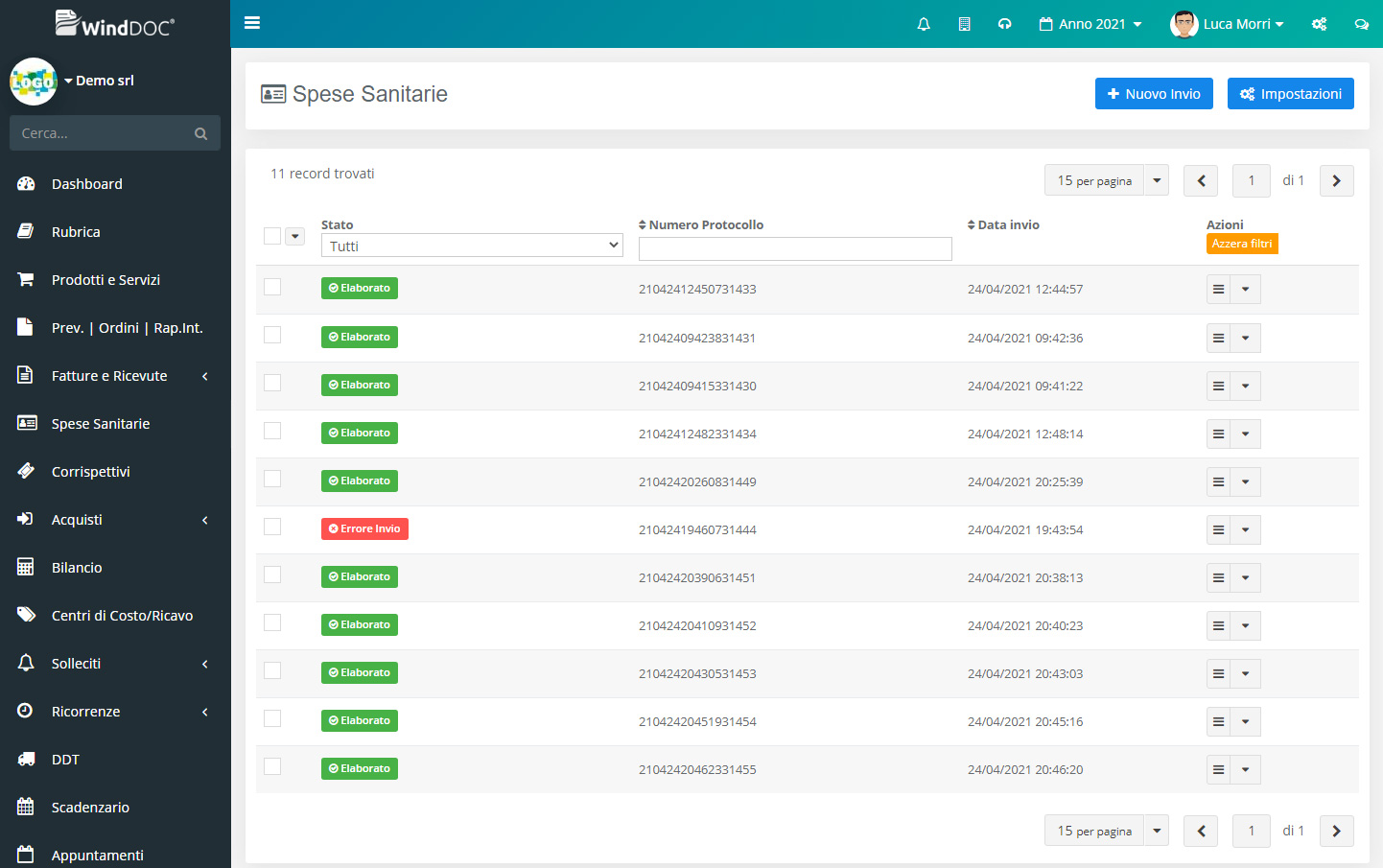
In questa lista visualizziamo tutti gli invio (singolo e multipli) che sono stati inviati al sistema Tessera sanitaria. Ogni invio è rappresentato da un numero di Protocollo rilasciato dal sistema Tessera Sanitario.
Per inviare massivamente più documenti dobbiamo cliccare sul pulsante “Nuovo Invio”.
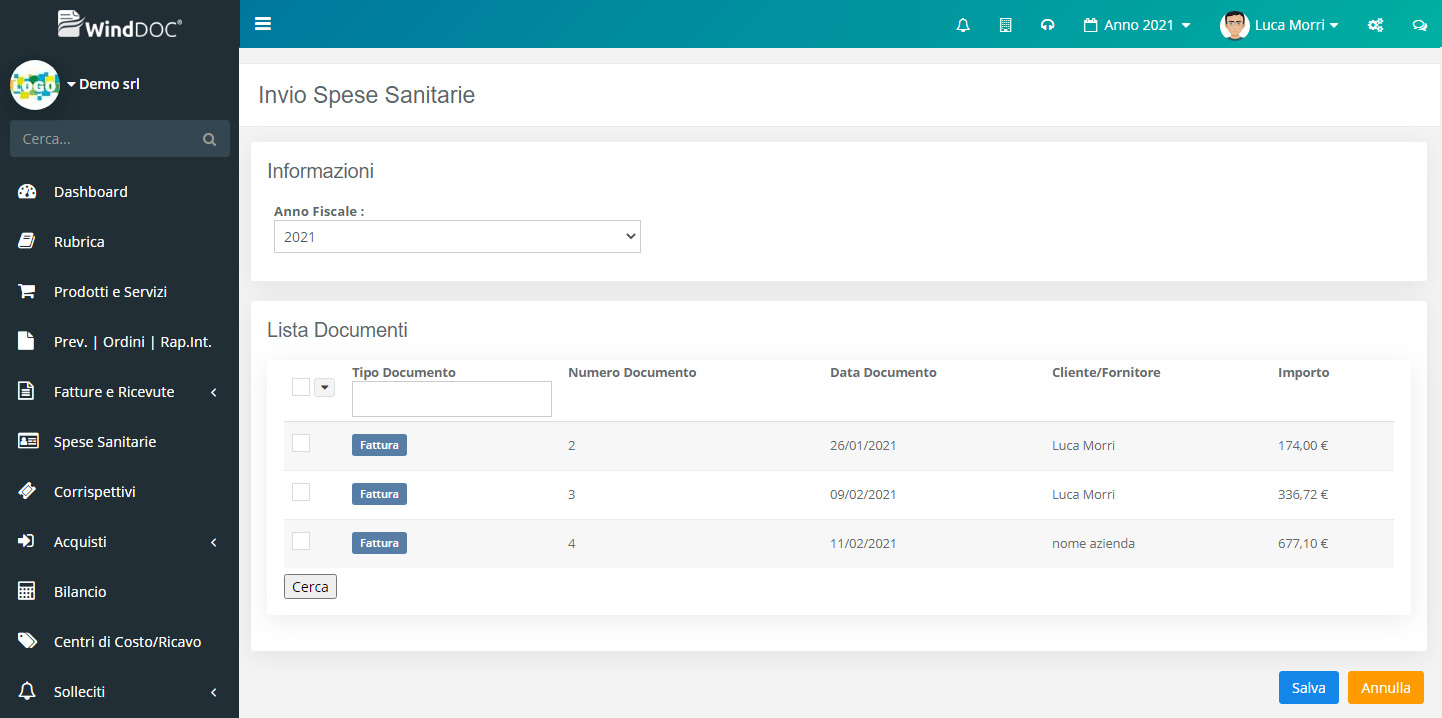
Da questa gestione vengono visualizzati tutti i documenti ancora da inviare. Per inviare i documenti è necessario selezionare quelli interessati per l’invio e premere il pulsante salva.
A questo punto il sistema WindDoc si preoccuperà di inviare i documenti selezionati al sistema Tessera Sanitaria. Al termine dell’invio riceverete una notifica e un’email che vi avvisa dello stato di invio, se è stato accettato o rifiutato.
Per ogni invio potete visualizzare lo stato di ogni spesa.
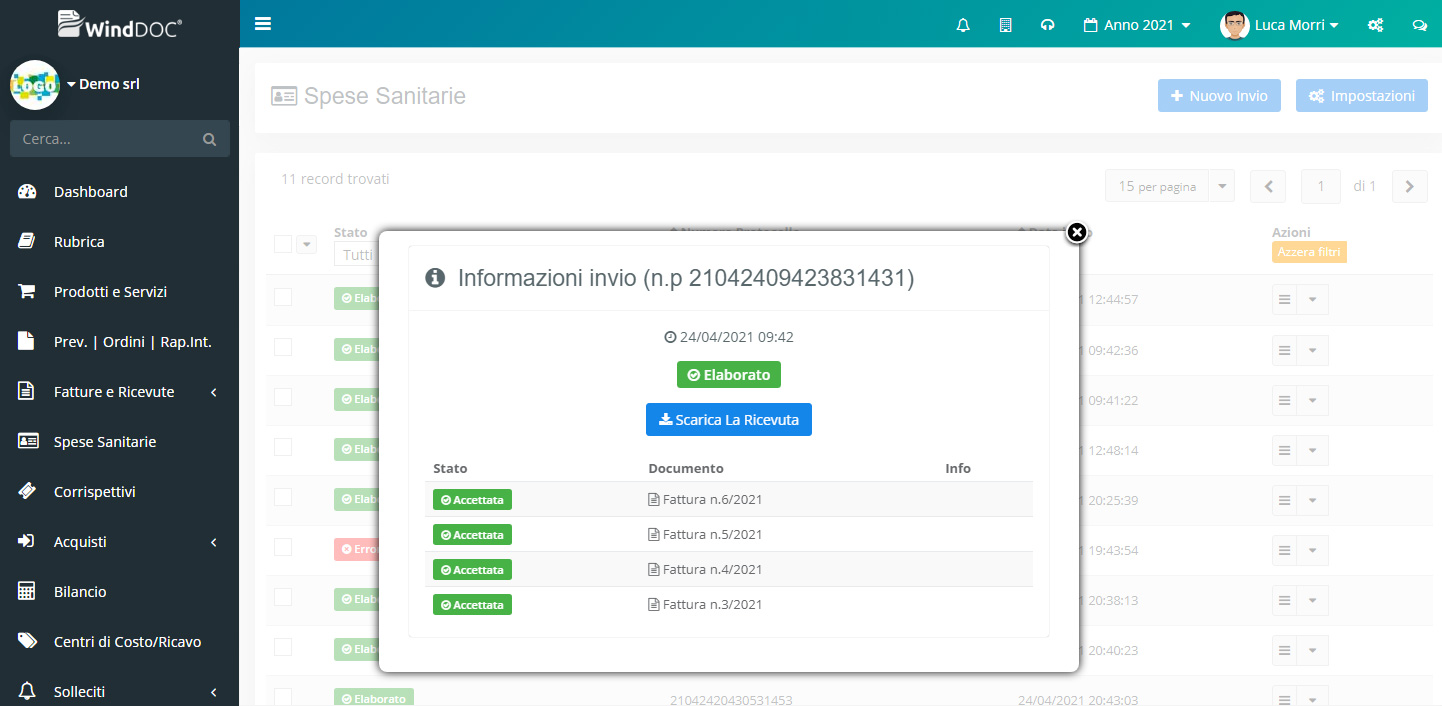
E’ possibile scaricare per ogni invio la ricevuta e visualizzare per ogni documento inviato lo stato, se accettato o rifiutato.
Errori più comuni
L’invio delle spese sanitarie al sistema Tessera Sanitaria può generare errori che impediscono la trasmissione dei dati. In questi casi, la spesa non viene inviata correttamente.
Per procedere con un nuovo invio, è necessario individuare e correggere l’errore. Di seguito, riportiamo i problemi più comuni e le relative soluzioni:
Password Scaduta
Questo errore si verifica perché il sistema Tessera Sanitaria richiede il rinnovo periodico della password di accesso.
Come risolvere:
- Aggiorna la password accedendo al portale Tessera Sanitaria.
- Inserisci la nuova password in Winddoc nella sezione “Impostazioni” presente nella gestione “Spese Sanitarie”.
Credenziali Invalide
Questo errore si presenta quando le credenziali inserite in Winddoc per comunicare con il sistema Tessera Sanitaria non sono corrette.
Come risolvere:
- Verifica che username e password siano corretti nella sezione “Impostazioni” presente nella gestione “Spese Sanitarie”.